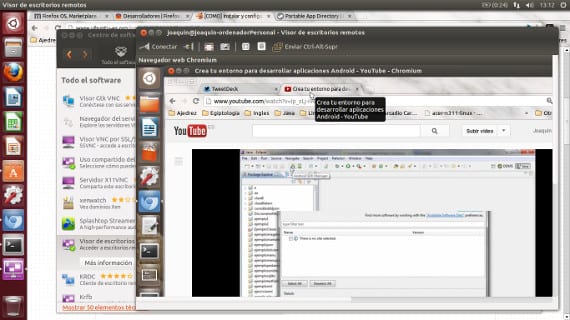
Vor ein paar Tagen haben wir mit Ihnen darüber gesprochen die IP-Adressen, wie Sie unsere private Adresse und unsere öffentliche Adresse herausfinden. Wir sagen Ihnen auch, dass wir in diesem Wissen mehrere sehr nützliche Anwendungen haben können. Nun, heute sprechen wir über eine der beliebtesten und nützlichsten Anwendungen, die gefunden werden können. das VNC-System.
VNC sind Akronyme, die bedeuten Virtual Network Computing Das Hauptprogramm besteht darin, dass wir alle Geräte von unserem Computer aus verwalten können. Dies ist eine direkte Verbindung, über die wir Computer remote verwalten können.
Wofür ist das?
Die Anwendung ist sehr nützlich, wenn wir uns in großen Netzwerken befinden und in mehreren Gebäuden gehostet werden. Das Einsparen vieler Ressourcen seit der Verwendung dieser Anwendungen erfordert nicht mehr als, dass jedes Team einen Client hat und dass es uns die Berechtigung gibt, sein Team zu verwenden. Mit diesen Berechtigungen können wir das System so verwalten, als wären wir vor dem Team. Das einzige, was wir nicht handhaben können, sind die Peripheriegeräte der extern verwalteten Geräte. Wir müssen unsere eigenen Peripheriegeräte verwenden, um miteinander zu interagieren.
Und wie verwende ich VNC auf meinem Ubuntu?
VNC ist bereits in Ubuntu installiert, jedoch nur teilweise. Um vollständig zu funktionieren, müssen wir die Installation abschließen, einen Desktop-Viewer oder ein Client-Programm installieren und konfigurieren.
Wenn wir gehen zu Ubuntu Startmenü und wir suchen nach "Desktop-Sharing"Wir werden sehen, wie ein Programm angezeigt wird, wir öffnen es und ein Konfigurationsmenü wird angezeigt.
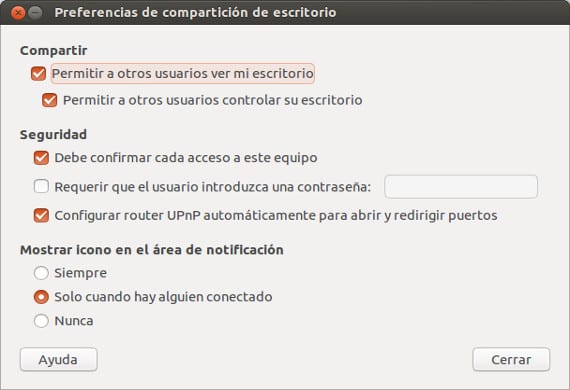
In diesem Menü können wir die Option aktivieren, die ein vnc client Betreten Sie unser System und Sie können auch die Router-Komplikation überspringen und die Router-Port-Umleitung aktivieren.
Sobald wir dies aktiviert haben, können wir nur einen vnc-Client auf unserem Computer installieren, mit dem wir den anderen Computer sehen und verwalten können. Vnc-Clients Es gibt viele, sehr abwechslungsreiche und sehr komplexe. Ich habe die ausgewählt, die standardmäßig in den Ubuntu-Repositories enthalten ist. Das ist ziemlich gut, einfach und macht uns nicht sehr verrückt.
Also machten wir uns auf den Weg zu Software Center Ubuntu und wir suchen nach "Remotedesktop-ViewerDadurch wird ein Programm installiert. Essig, was ist mit der Einführung die IP-Adresse des zu verwaltenden Geräts oder den Namen des Geräts, wenn es sich um ein lokales Netzwerk handelt, und drücken Sie die Verbindungstaste. In einem kleinen Fenster wird der Desktop des zu verwaltenden Geräts angezeigt. Wenn wir die Kennwortoption konfiguriert hätten, würden wir vor dem Zugriff auf das Gerät nach dem Kennwort gefragt.
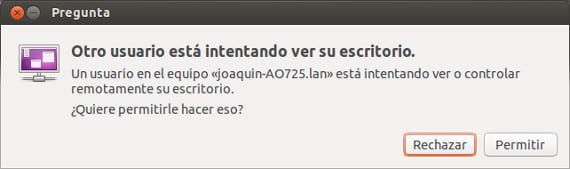
VNC ist es sicher?
Die Verwendung von vnc-Programmen ist ziemlich sicher, obwohl, wie bei allem, das Risiko besteht, dass wir davon ausgehen müssen, dass die Verwendung dieser Anwendungen sichere Verbindungen zwischen den beiden Computern herstellt, was ziemlich sicher ist, aber wenn das Netzwerk gefährdet ist können wir die Sicherheit der Geräte nicht gewährleisten. In lokalen Netzwerken ist die Sicherheit jedenfalls nicht gefährdet. Am meisten wird empfohlen, dass Sie es mögen, wenn Sie mehrere Computer zu Hause haben, diese über den Router kommunizieren und in verschiedenen Räumen ausprobieren.
Mehr Informationen - Die IP-Adresse in Ubuntu, Essig Wiki,
Sehr gute Arbeit, gut erklärt und einfach in die Praxis umzusetzen
Können Sie sagen, wie Sie in Ubuntu Studio suchen? für Version 19.04. ich kann es nicht finden